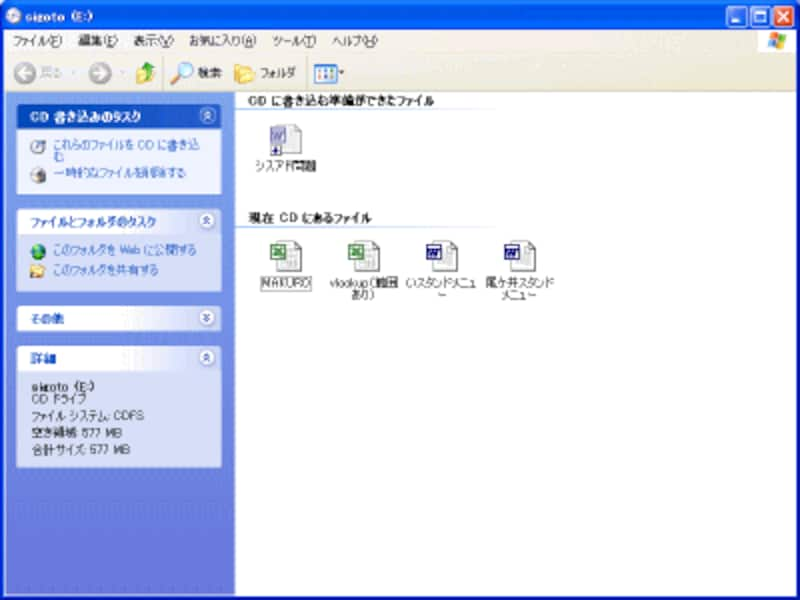標準搭載の書き込み機能での書き込み方法(1)※CD-Rが未使用の場合
1.CD―R/RWドライブに未使用のCDを入れましょう。
2.[CDドライブ]ウィンドウが表示されます[書き込み可能なCDフォルダを開く]を選ん[OK]ボタンをクリック。
※もし、[CDドライブ]ウィンドウが出ない場合は、[マイコンピュータ]をWクリックし、[CDドライブ]をWクリックします。
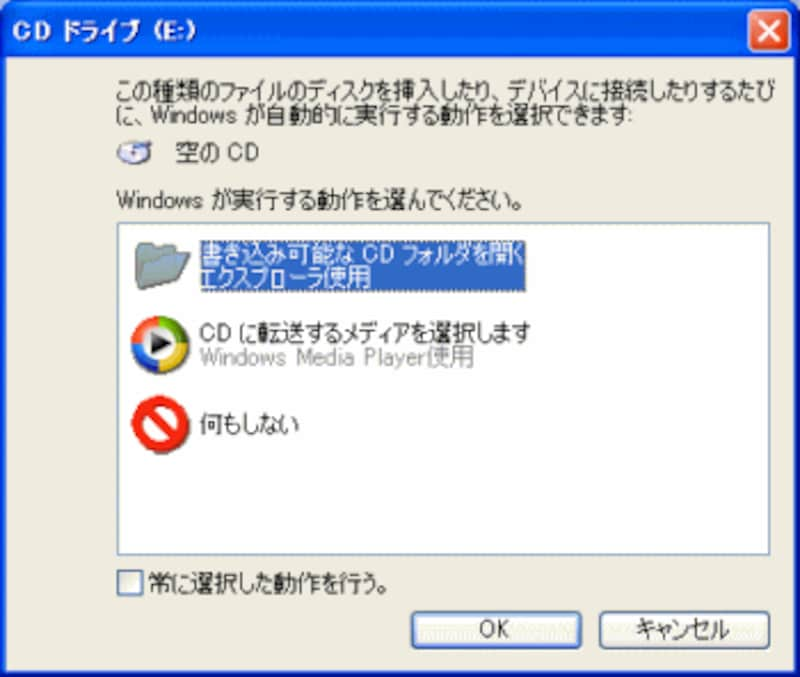
3.何も保存されていない中身が表示されます。
![]()
4.保存したいファイルをドラッグしてこのウィンドウの中に移動させます。
すると、[CDに書き込む準備ができたファイル]の欄にドラッグしたファイルのアイコンが表示されます
![]()
5.左側の[CD書き込みタスク]の欄で[これらのファイルをCDに書き込む]をクリック
6.CD書き込みウィザードが起動します
CDの名前をつけたい場合は、こちらで名前をつけましょう
私は、[sigoto]と付けました。もちろん漢字でも構いません。
[次へ]ボタンをクリック
![]()
7.書き込み中は、帯で完了状態を知らせます。
終わったら[次へ]ボタンをクリック
![]()
8.終了したら、[完了]ボタンをクリック
※もし、ライティングソフトが優先されて、ウィンドウズXPの標準機能が使えない場合は、[マイコンピュータ]内に表示されるCDドライブを右クリックし、一覧から[プロパティ]をクリック。表示画面の[書き込み]タブで、[このドライブでCD書き込みを有効にする]にチェックマークを付けるとよいでしょう。
※CD-Rが使用されている途中の物の場合
1.CD-Rをドライブに入れます
すると、CDの中身を表示するウィンドウが表示されます
![]()
2.保存したいファイルをドラッグしてこのウィンドウの中に移動させます。
すると、[CDに書き込む準備ができたファイル]の欄にドラッグしたファイルのアイコンが表示されます
![]()
3.左側の[CD書き込みタスク]の欄で[これらのファイルをCDに書き込む]をクリック
4.CD書き込みウィザードが起動します
CDの名前をつけたい場合は、こちらで名前をつけましょう
私は、[sigoto]と付けました。もちろん漢字でも構いません。
[次へ]ボタンをクリック
![]()
5.書き込み中は、帯で完了状態を知らせます。
終わったら[次へ]ボタンをクリック
![]()
6.終了したら、[完了]ボタンをクリック
![]()
7.自然とCD-R/RWドライブが開かれます。CDをはきだすような感じで、最初はびっくりするかもしれません。
これで、完成です!
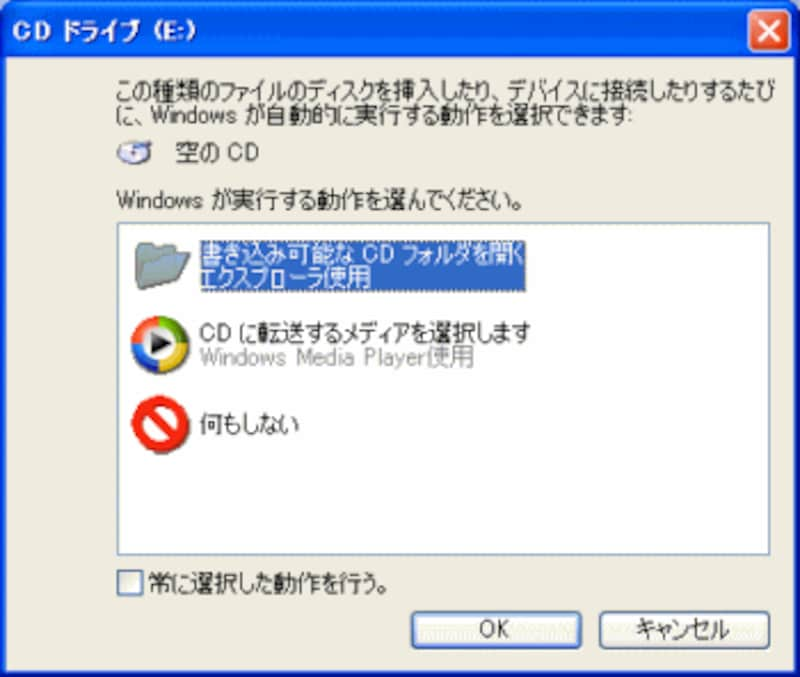
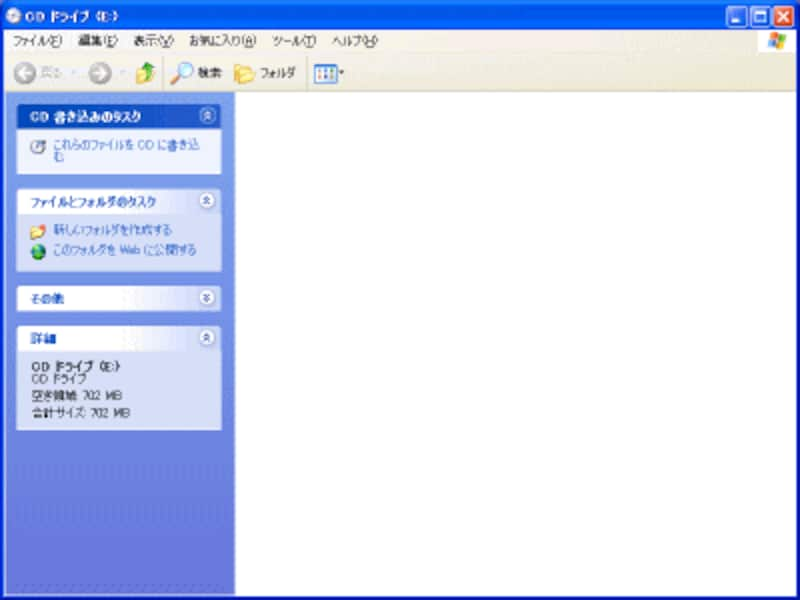
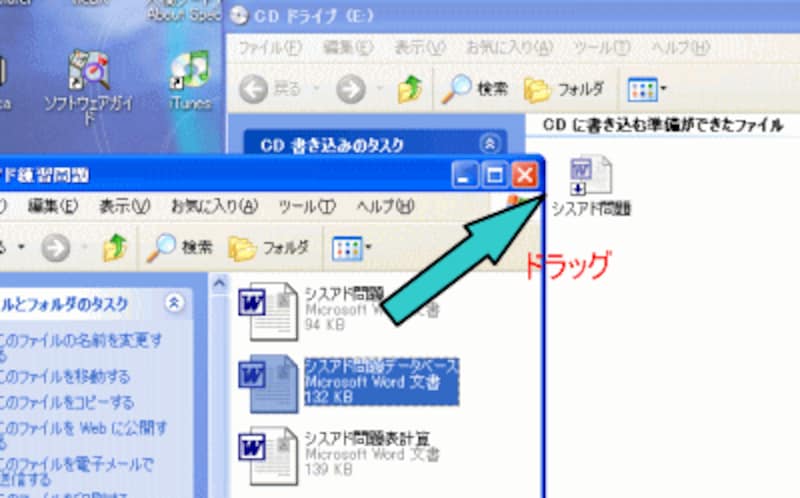
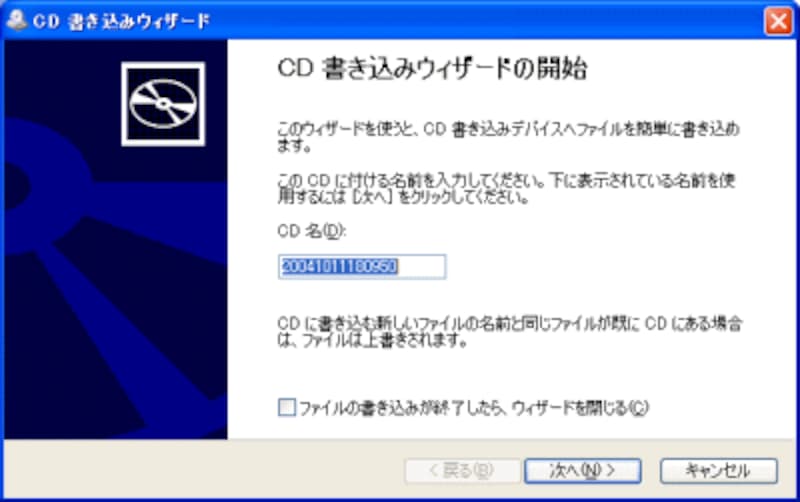
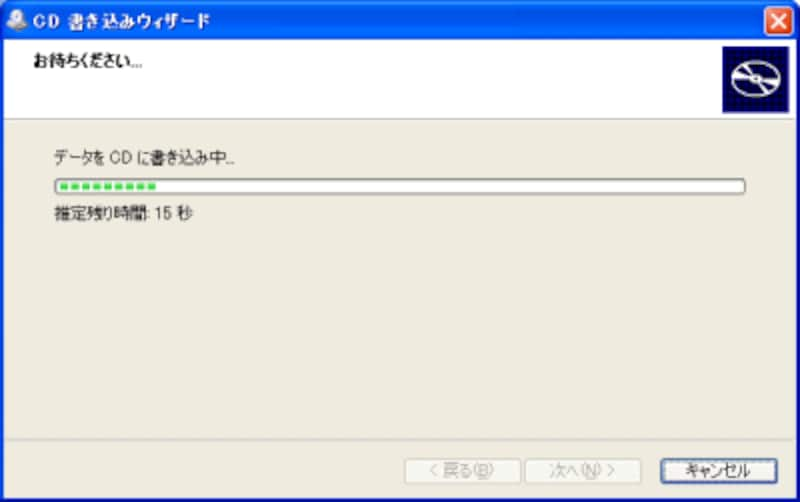
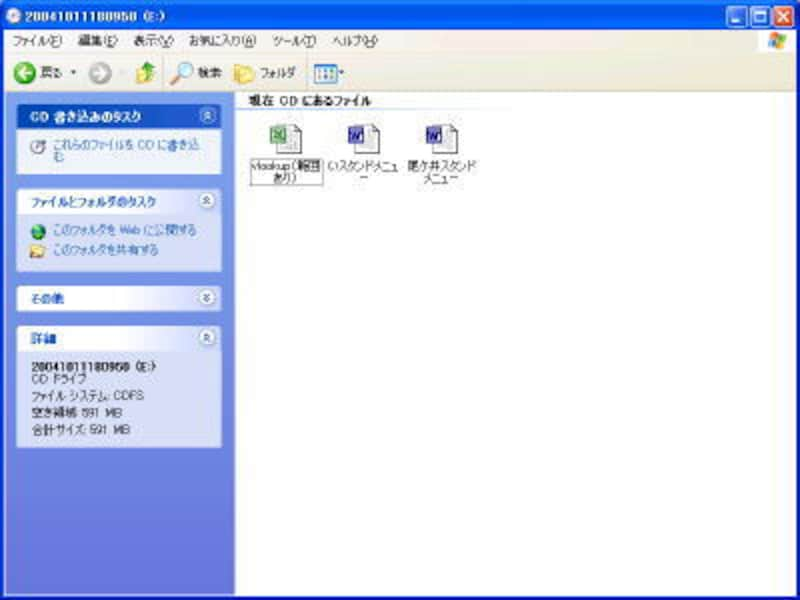
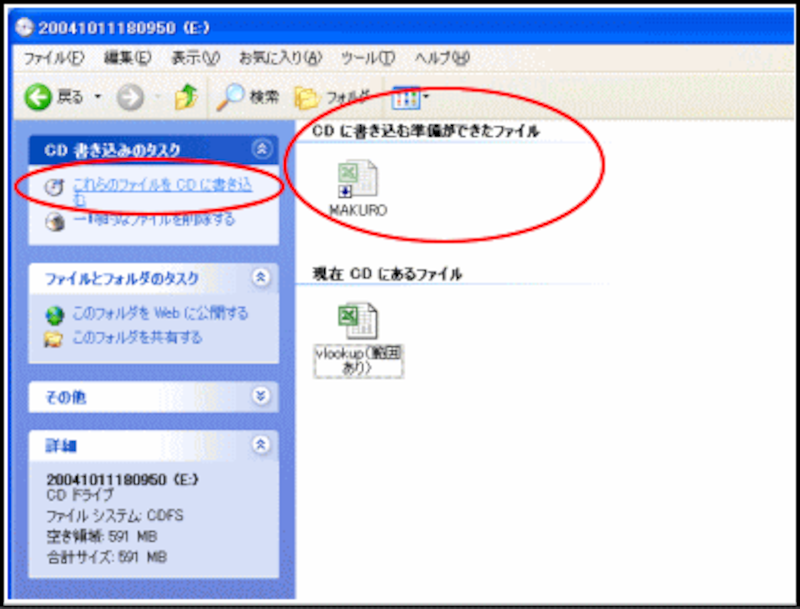
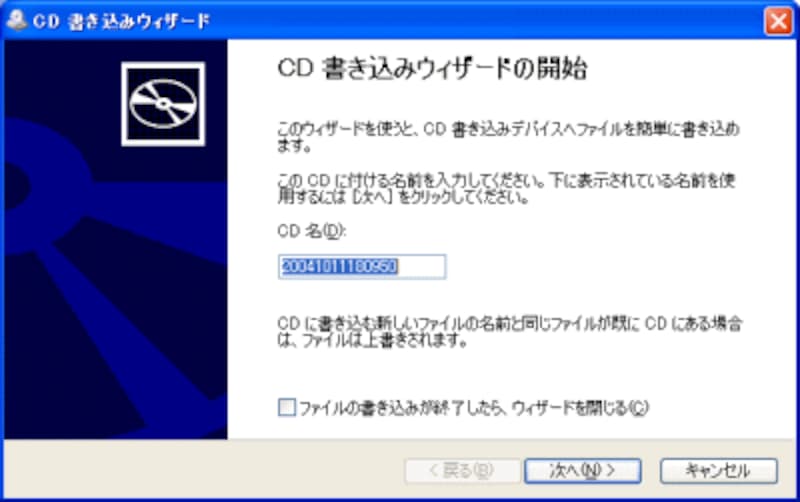
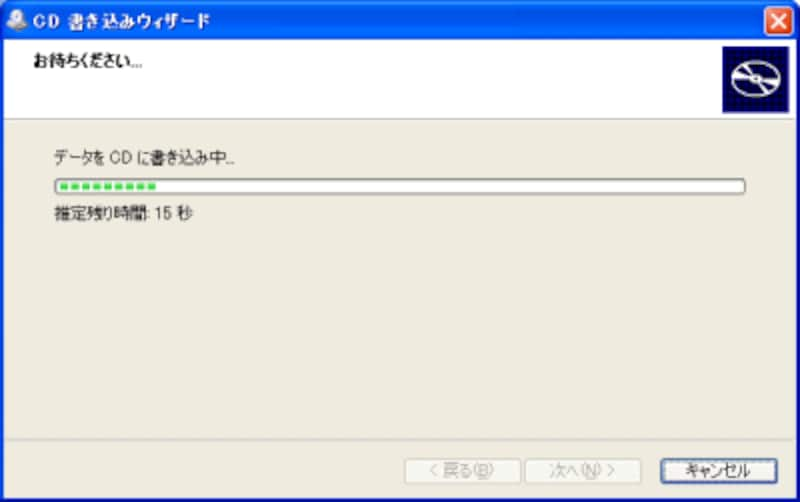

標準搭載の書き込み機能での書き込み方法(2)
1.CDを入れます。表示されるウィンドウは閉じておきます
2.保存したいファイルのアイコンの中で右クリック。表示された一覧から[送る]-[sigoto]をクリック。(私はsigotoという名前をつけたCDを入れたからです)
![]()
3.すると、デスクトップの右下にバルーンと呼ばれる吹き出しが表示されます。[CDへの書き込みの準備ができたファイルがあります。ファイルをここで表示するには、このバルーンをクリックしてください。]とありますので、クリックします。
![]()
4.※CD-Rが使用されている途中のものの場合の2番と同じ、CDの中身を表示するウィンドウが表示されますので、あとは、上記(※CD-Rが使用されている途中のものの場合)の通り進めてください。
![]()
![]()
【石渡の関連記事】
▼CDへの保存方法CDへの保存方法(Drag'n Drop CD編)CDに保存するには?Vol.2